Kako v Wordov dokument vstaviti zaznamek?
Zaznamek določa lokacijo ali izbor besedila, ki ga poimenujete, in ga identificira za poznejšo uporabo. Kako hitro vstaviti zaznamek v Wordov dokument?
V dokument vstavite zaznamek s funkcijo zaznamkov v Wordu
V dokument vstavite zaznamek s programom Kutools for Word
Priporočena orodja za storilnost za Word
Kutools za Word: Integracija AI 🤖, več kot 100 naprednih funkcij prihrani 50 % vašega časa za obdelavo dokumentov.Brezplačen prenos
Zavihek Office: Predvaja zavihke, podobne brskalniku, v Wordu (in drugih Officeovih orodjih), kar poenostavlja krmarjenje po več dokumentih.Brezplačen prenos
 V dokument vstavite zaznamek s funkcijo zaznamkov v Wordu
V dokument vstavite zaznamek s funkcijo zaznamkov v Wordu
Microsoft Office Word uporabnikom ponuja zaznamek za prepoznavanje lokacij ali izbranega besedila. Za vstavljanje zaznamka v dokument v Wordu naredite naslednje:
1. korak: izberite besedilo želje ali postavite kazalko na mesto želje;
Korak 2: kliknite Vstavi jeziček, kliknite zaznamek in Moj meni skupina;

3. korak: noter zaznamek okno, v polju Ime zaznamka nastavite ime na zaznamek:

Korak 4: kliknite Dodaj gumb.
 V dokument vstavite zaznamek s programom Kutools for Word
V dokument vstavite zaznamek s programom Kutools for Word
Kutools funkcijo za vstavljanje zaznamkov vzame kot samostojno funkcijo, jo lahko uporabniki enostavno uporabljajo.
Kutools za Word, priročen dodatek, vključuje skupine orodij, ki vam olajšajo delo in izboljšajo sposobnost obdelave besedilnega dokumenta. Brezplačna preizkusna različica 45 dni! Get It Now!
Naredite naslednje, če želite v dokument vstaviti zaznamek z Kutools za Word:
1. Izberite besedilo, ki ga želite vstaviti kot zaznamek, ali postavite kazalko na mesto, kamor želite vstaviti zaznamek.
2. Uporabite to orodje s klikom Kutools > Vstavi. Oglejte si posnetek zaslona:

3. Zdaj se odpre pogovorno okno za vstavljanje. Oglejte si posnetek zaslona:

4. Izbrano besedilo ali celotna vrstica besedila, kamor je postavljen kazalec, se privzeto samodejno doda v besedilno polje Ime zaznamka. Ime zaznamka lahko določite sami. Nato kliknite OK.
Opombe:
z Kutools za Word, je priročen Podokno z zaznamki za seznam vseh zaznamkov trenutnega dokumenta. Podokno z zaznamki ne vsebuje le vseh zaznamkov, temveč vam ponuja tudi nekaj uporabnih vgrajenih funkcij. Oglejte si posnetek zaslona:
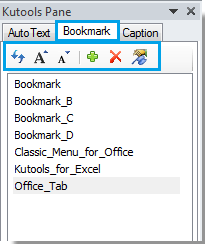
v Podokno z zaznamki, Lahko:
1. Preprosto krmarjenje med različnimi zaznamki s tipko  gumb;
gumb;
2. Hitro odstranite določen zaznamek z  gumb;
gumb;
3. Podokno z zaznamki posodobite z  gumb:
gumb:
4. Vstavite nov zaznamek na mesta ali položaj trenutne kazalke s tipko  gumb.
gumb.
Za podrobnejše informacije o zaznamek funkcionalna skupina, obiščite tukaj.
Najboljša pisarniška orodja za produktivnost
Kutools za Word - Izboljšajte svojo besedno izkušnjo z Over 100 Izjemne lastnosti!
🤖 Kutools AI pomočnik: Preoblikujte svoje pisanje z AI - Ustvarite vsebino / Prepiši besedilo / Povzemite dokumente / Povprašajte za informacije na podlagi dokumenta, vse v Wordu
📘 Obvladovanje dokumentov: Razdeljene strani / Spoji dokumente / Izvozi izbor v različnih formatih (PDF/TXT/DOC/HTML ...) / Paketna pretvorba v PDF / Izvozi strani kot slike / Natisnite več datotek hkrati...
✏ Urejanje vsebine: Serijsko iskanje in zamenjava čez več datotek / Spremeni velikost vseh slik / Prenos vrstic in stolpcev tabele / Pretvori tabelo v besedilo...
🧹 Čiščenje brez napora: Pometite stran Dodatni prostori / Prelomi oddelkov / Vse glave / Besedilna polja / Hiperpovezave / Za več orodij za odstranjevanje pojdite na naš Odstrani skupino...
➕ Ustvarjalni vložki: Vstavi Tisoč ločila / Potrditvena polja / Radijske tipke / QR koda / Črtna koda / Tabela z diagonalno črto / Naslov enačbe / Opis slike / Naslov tabele / Več slik / Odkrijte več v Vstavi skupino...
???? Natančne izbire: Natančna točka določene strani / mize / Oblike / odstavki naslova / Izboljšajte navigacijo z več Izberite funkcije...
⭐ Izboljšave zvezdic: Hitra navigacija do katere koli lokacije / samodejno vstavljanje ponavljajočega se besedila / brez težav preklapljate med okni dokumentov / 11 Orodja za pretvorbo...
